Kaspersky Anti-Virus không chỉ cung cấp cho người dùng máy tính khả năng bảo vệ mạnh mẽ cho hệ thống của mình, mà còn có một loạt các vấn đề thường liên quan đến hoạt động hệ thống chậm hoặc cài đặt lại phần mềm chống vi-rút mong muốn.
Giả sử bạn muốn gỡ cài đặt Kaspersky và cài đặt một chương trình chống vi-rút khác, nhưng chỉ gỡ cài đặt thôi là chưa đủ. Kaspersky được đăng ký trong sổ đăng ký và không cho phép phần mềm chống vi-rút mới hoạt động ổn định. Trong bài viết này, chúng ta sẽ xem xét cách loại bỏ hoàn toàn chương trình để nó không ảnh hưởng đến hoạt động của các chương trình và dịch vụ chống vi-rút khác.
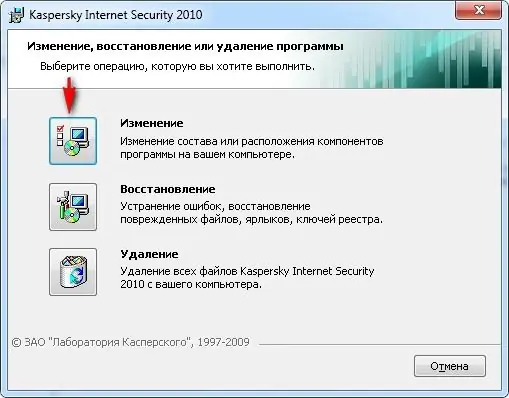
Nó là cần thiết
Kaspersky Anti-Virus, Registry, Uninstall Tool
Hướng dẫn
Bước 1
Mở "Start" và chuyển đến "Control Panel". Chọn phần "Thêm hoặc Loại bỏ Chương trình". Tìm Kaspersky Anti-Virus trong danh sách chương trình và nhấp vào "Gỡ cài đặt". Bạn sẽ thấy ba tùy chọn: chỉnh sửa, khôi phục và xóa. Chọn cái thứ ba.
Bước 2
Gỡ cài đặt là bước đầu tiên để xóa phần mềm chống vi-rút khỏi máy tính của bạn. Sau đó, vào "Bắt đầu" một lần nữa và chọn "Tìm kiếm". Nhập từ khóa - "kaspersky", "kav" và cố gắng tìm chúng. Loại bỏ bất kỳ tệp còn lại nào được tìm thấy theo cách thủ công.
Bước 3
Và cuối cùng, đã đến lúc xóa tất cả các mục nhập về Kaspersky khỏi sổ đăng ký. Điều này cũng sẽ phải được thực hiện thủ công. Vào Start> Run và gõ regedit. Trình chỉnh sửa sổ đăng ký sẽ mở ra. Hãy cẩn thận để không xóa các tệp hệ thống cần thiết.
Bước 4
Nhấp vào tab Chỉnh sửa> Tìm trong Trình chỉnh sửa sổ đăng ký và nhập cùng một từ khóa tìm kiếm mà bạn đã sử dụng trong tìm kiếm trên ổ cứng của mình. Xóa từng dòng được tìm thấy, rồi nhấn "F3" (Tìm kiếm Tiếp theo). Dọn dẹp sổ đăng ký khỏi các mục về Kaspersky Anti-Virus cho đến khi tìm kiếm thông báo cho bạn rằng không còn đối tượng nào nữa.
Bước 5
Nếu bạn không muốn thực hiện tất cả các hành động này theo cách thủ công, hãy cài đặt chương trình gỡ cài đặt (ví dụ: Công cụ gỡ cài đặt), ngoài việc gỡ cài đặt chương trình thông thường, sẽ xóa các mục về nó trong sổ đăng ký hệ thống.






